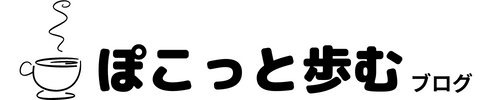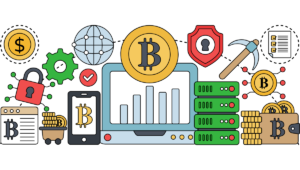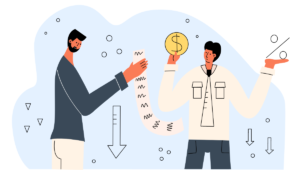仮想通貨を購入するためには
取引所への登録と口座開設が必要になります。
今回は国内にいくつかある取引所の中から
ビットポイント(BITPOINT)
での登録と口座開設方法をわかりやすく
解説していきたいと思います。
この記事を最後まで読んでいただければ
仮想通貨をさっそく購入できる知識がつきます!
是非最後まで読んでいってください。
初心者の方も大丈夫!
一緒に確認してみましょう〜♪
仮想通貨があまりピンと来ない方は
是非こちらも合わせて読んでみてください。
BITPOINTの特徴
登録に移る前にビットポイントの特徴を
おさらいしておきます。

公式ページの画像と一緒にみていきましょう。
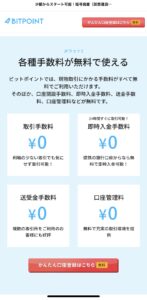
【取り扱い銘柄(コイン)】
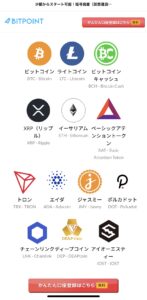
取引所のサイトさんによって
扱っている銘柄(コイン)が違います。
取り扱いコインを確認してみてください。
登録に必要なもの

登録するにあたり必要なものが3つあります。
事前に準備しておくとスムーズに進むので
確認しておいてください。
2.携帯電話番号
3.免許証かマイナンバーカード
メールアドレス
スマホで使っているメールアドレスでも良いですし
パソコンで使ってるアドレスでも大丈夫です。
使いやすいものを用意しましょう。
もし別で用意したい方は
Gmailなどのフリーアドレスでも大丈夫です。
電話番号

登録する際に携帯電話の番号が必要になります。
SMSを使った認証システムを使うため
携帯(スマホ)の番号を登録しましょう。
番号メール(ショートメール)に数桁の
セキュリティ番号が届き、それを打ち込むことで
ログインができたり手続きが進む仕組みです。
免許証かマイナンバーカード
本人確認の際に必要になります。
登録手続きの際私もアワアワ(笑)したので
事前に準備しておくと良いと思います。
後述しますがスマホのカメラを使って
免許証(マイナンバーカード)の写真を撮る流れになります。
登録までの3ステップ

登録までの流れを実際に私が登録した際に
スクリーンショットを撮ったので
そちらの画像と共に解説していきます。
わかりやすく説明していきますので
1つずつ一緒にやっていきましょう♪
STEP1.【総合口座開設】メールアドレス登録
【かんたん口座開設はこちら】を押して
メールアドレス登録をしましょう。
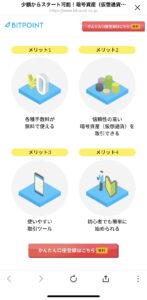
(どの画面の【かんたん口座登録はこちら】
を押しても同じ場所に繋がるので大丈夫です。)
個人の口座か法人の口座か選びます。
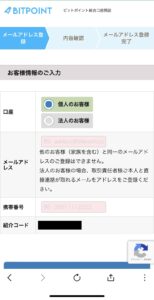
メールアドレスを入力します。
(この時に携帯電話の番号が必要になります。)
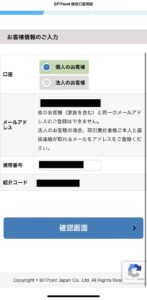
打ち込んだら【確認画面】をおします。
「紹介コード」
が入力されています。
誰かから紹介してもらう場合は
こちらにコードが入っていることを
確認してくださいね。

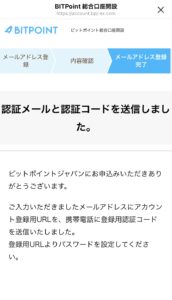
このような画像になりSMS(ショートメール)に
認証番号が届きます。
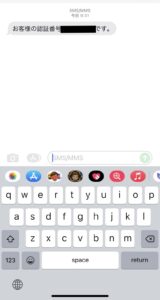
届きますので確認してURLをタップ(クリック)。
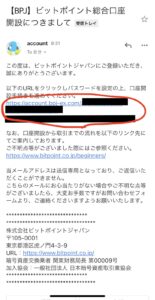
ログイン時に使うパスワードを設定します。
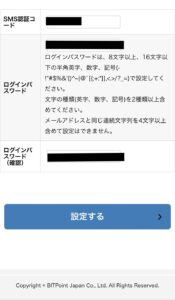
忘れないうちにメモをしてわかる場所へ
しまっておきましょう。
IDやパスワードはいつも同じ場所に
しまうか、同じノートなどにメモをするなど
工夫すると良いかもしれませんね♪

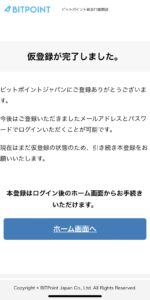
この後画面に従って本登録に進みます。
【ホーム画面へ】タップ。
STEP2.【総合口座開設】本人確認の準備
この先も順番にそって画面を一緒に見ながら
進んでいきますよ〜♪
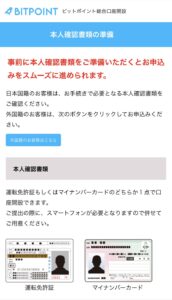
(このあと免許証を使う案内をしてくれています。)
「約款等(やっかん)の確認」
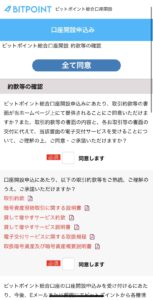
内容に目を通していただいて
『同意します』にチェック。
少し大変かもしれませんが
各々で内容確認をお願いします。
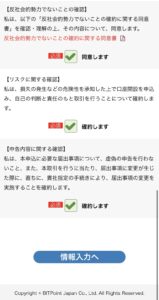
確認したらチェックをいれて
【情報入力へ】タップ。

ご自身の情報を入力していってください。
ゆっくりでも大丈夫、ひとつずつ入力していきましょう。
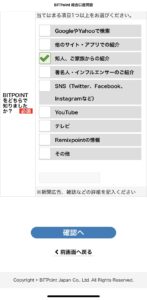
【確認へ】タップ。
このあとの【STEP3】で
運転免許証(マイナンバーカード)を使います。
STEP3.【総合口座開設】本人確認書類の提出
お疲れ様です。
口座開設まであと一息です!
一緒に頑張りましょう♪
このあとスマホによる写真撮影です。
する流れがありますので
・背景(白っぽい壁をバックにする等)
・髪型(気にしなくても大丈夫!笑)
・明るい場所(顔が映るように)
など、移動したり準備したりしておくと
良いでしょう。(どれも操作は簡単なので安心してください。)
内容を確認して
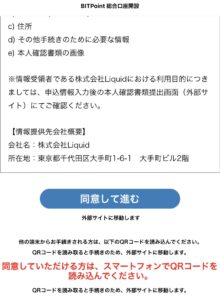
【同意して次へ進む】
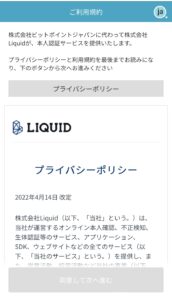

プライバシーポリシーに目を通し
【同意して次へ進む】タップ。
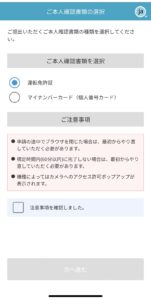
本人確認に使う物を選びます。
(私は免許証でおこないました。)
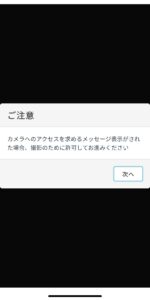

(私はiPhoneなのでこの画面がでます。)
このような画面がでたら
『許可』をタップ。
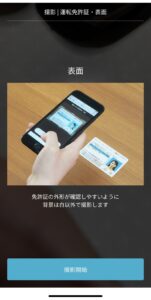
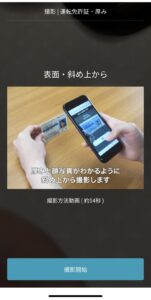

画面の説明通りに撮影していきます。
この次に顔の動画撮影があるので
背景や髪型、明かりの具合など
調整しておきましょう。
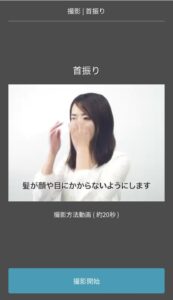
何パターンか撮りますが
とても簡単なので画面の説明通りに
撮ってみてください。
ピントがずれてしまったり、暗かったりしても
取り直しができるので安心してください。
丁寧に調整してみましょう。
撮影が終わると申込完了です。
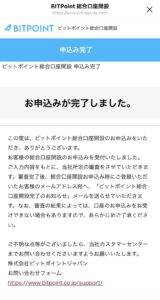
お疲れ様でした🍵
意外と簡単だったでしょう?
このあと別の記事で入金の方法や
コインの購入の方法・手順を
また画像付きで説明していきますので
是非次も一緒にトライしてみてください♪
最後まで読んでいただいて
そして一緒に取り組んでいただいて
ありがとうございました。
お茶どうぞ🍵